Remote Desktop安卓版是由微软开发的官方Windows远程工具,中文名远程桌面工具,该软件提供了 Win、Android、iOS、Mac 版本,你可以在这些平台上远程连接并控制 Windows 系统的桌面,而你的受控 PC 电脑上并不需额外安装软件,非常方便。而远程桌面的作用也很广泛,比如你赖在床上、沙发、洗手间,或出门在外都能远程控制家里的电脑完成任何的操作!远程打开程序、远程关机这些小事对懒人来说非常实用!而在工作方面,当出差或放假时,用手机远程连接公司电脑办公,应急的时候还是非常有用的。并且Remote Desktop软件支持多点触摸体验,支持音频以及视频的传输,只需要几步就可以躺在床上使用你的pc,有需要的小伙伴快来下载体验吧。
Remote Desktop安卓版使用教程
PS:确保您拥有 Windows 10 专业版。若要查看,请转到 开始 > 设置 > 系统 > 简介并查找 版本。如果不是,请将你的电脑升级到 Windows 10 专业版
1、打开你的电脑,选择开始 >设置 >系统>远程桌面,打开启用远程桌面,点击确认;
顺便点击下方的关于,记住这台电脑的名称,如果觉得复杂,点击重命名此电脑更改一个你自己喜欢的名称。
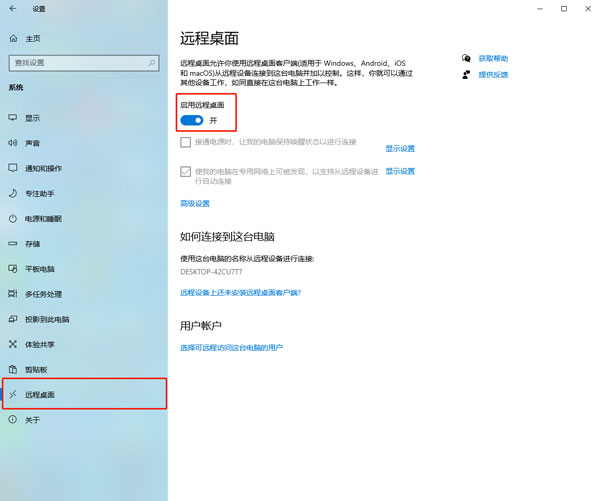
2、下载本网站软件并安装后打开,点击右上角的加号,选择Add PC;
软件会自动搜索局域网内共享了的PC,如果没找到你,点击ADD MANUALLY手动添加。
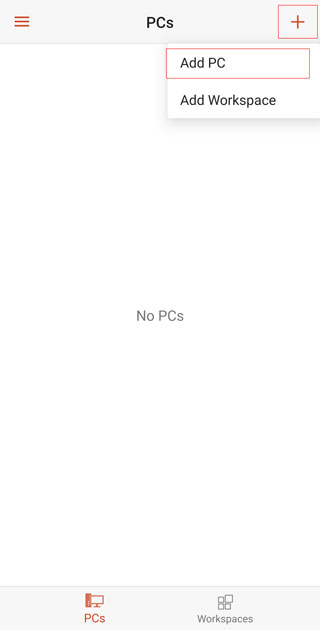
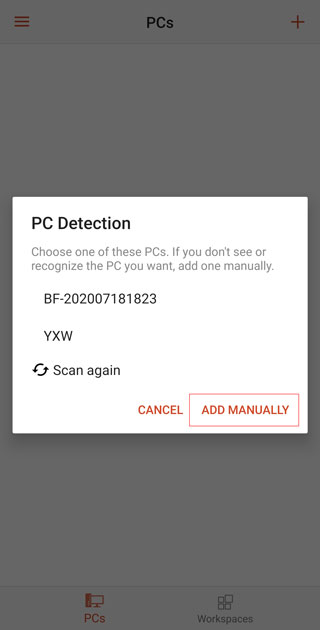
3、在顶部PC NAME中,输入电脑名称或者你的电脑的IP地址,
如何获取ip地址,可按照步骤,Win+r键-输入cmd-回车-输入ipconfig-其中的ipv4就是你的ip地址了。
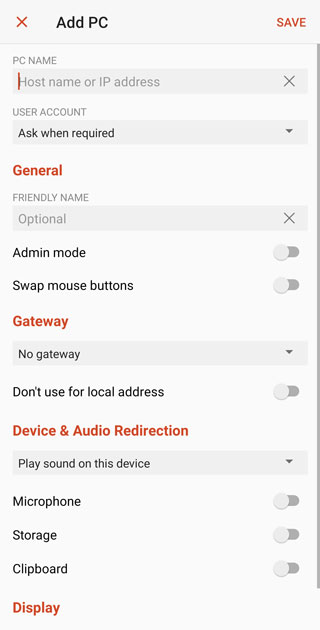
4、在下一行的USER ACCOUNT中,选择ADD user account,输入你电脑的账户密码,如果登录了微软账户,就是输入微软账户密码,如果没有,那就是本地管理员的账户密码,没有设置密码可以不输入密码
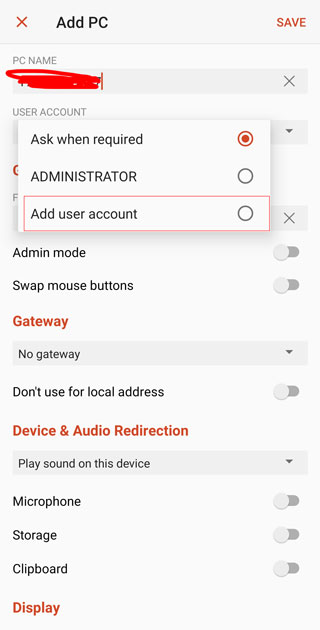
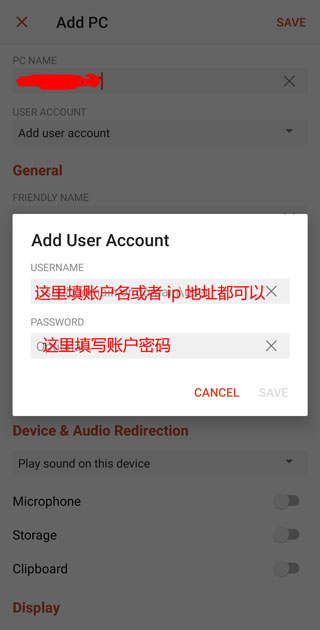
5、设置完成后,点击右上角的save;
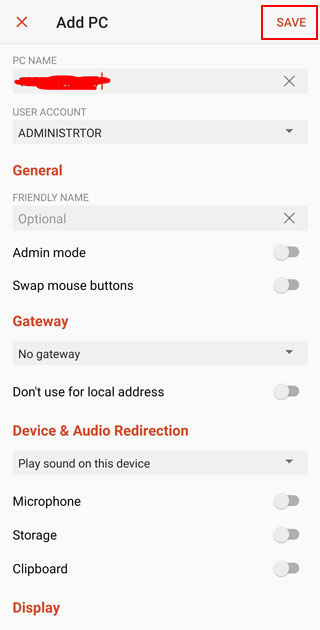
6、完成以上步骤后,主页面就会出现一个选项,点击,输入你的电脑密码,就可以开始远程链接你的电脑了。注意,远程连接只能同时在一块屏幕显示,用电脑就不能用手机远程链接,如果想要让电脑屏幕扩展到手机上,可以下载Space desk来获得这项功能。
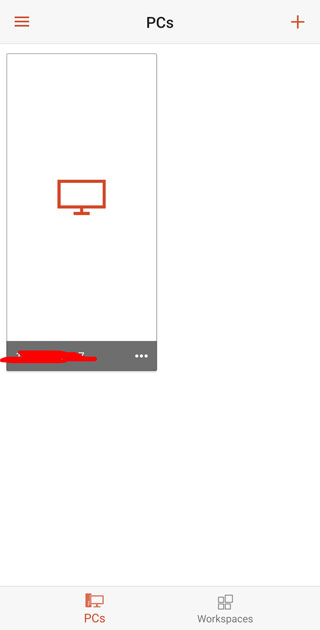
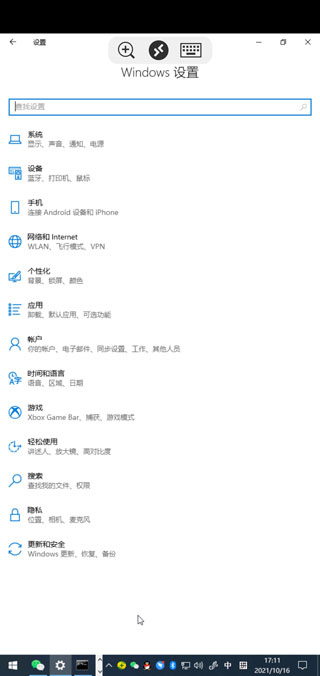
软件功能
1、支持触摸板模式;
2、支持高级使用者密码设定;
3、支持垂直和水平滑动;
4、支持指针动画功能;
5、支持SSL安全性设定;
6、支持全萤幕模式;
7、更多功能请使用体验;
8、支持声音设定(单声道/立体音);
9、自订的萤幕解析度,其中包括一个选项来自动适应萤幕的装置;
10、微软远端桌面网关(RD闸道,又名TS网关)的支援。
11、安全伺服器储存主密码;
12、伺服器地址簿;
13、客户端和伺服器之间复制/贴上文字;
14、SD卡之间传送档案和远端电脑;
15、显示放大/缩小;
16、第一个也是唯一的移动远端桌面客户端,支援微软的远端协助;
17、RDP资料压缩和快取,以节省带宽;
18、支持8,16,24和32位色。
历史更新日志
v10.0.16.1239版本
小错误修复和改进
v10.0.13.1174版本
修复了已知问题
v10.0.13.1170版本
1、客户端时区重定向。
2、HTTP 代理支持。
3、修复了在三星设备上使用 IME 时两次发送 ENTER 的问题。
4、更新以提高 AVD 连接的可靠性和性能。
5、UI 修复和微调。
6、增强的 Chromebook 体验:
7、窗口模式支持。
8、支持在单独的窗口中启动连接。
9、高 DPI 支持。
10、解决了 Chromebook 兼容性错误。
11、最低要求的 Android 版本现在是 Android 9。
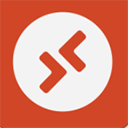
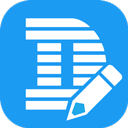

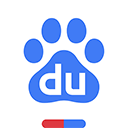

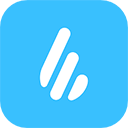
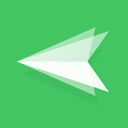
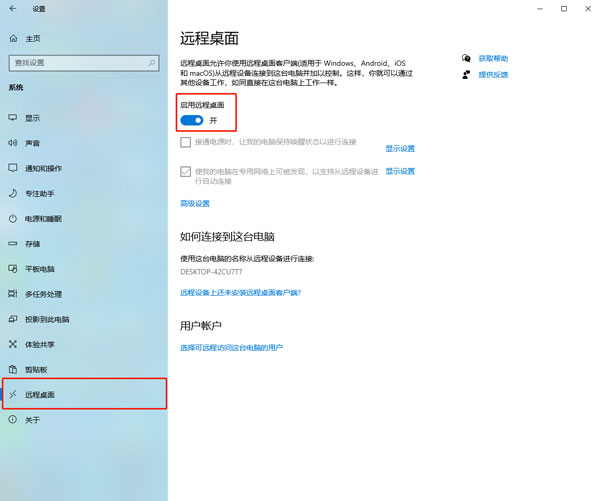
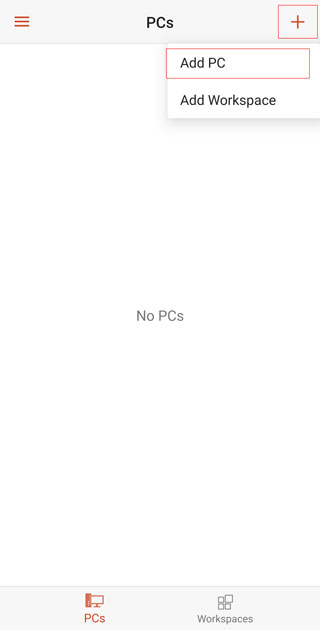
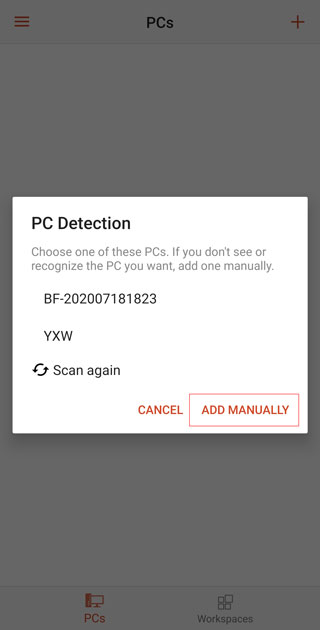
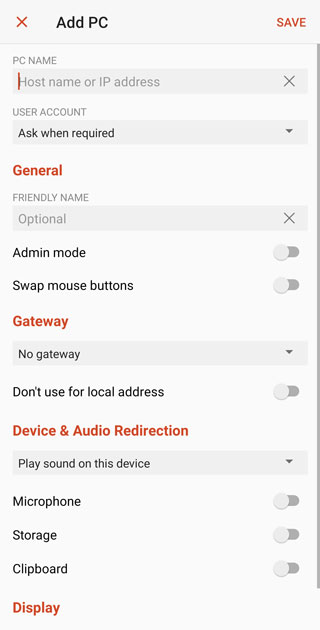
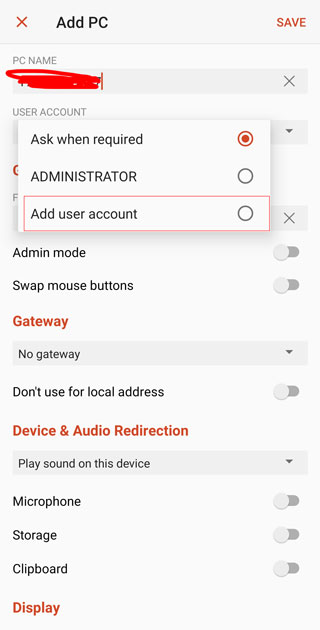
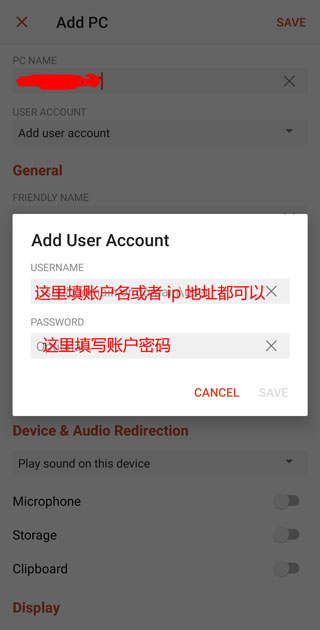
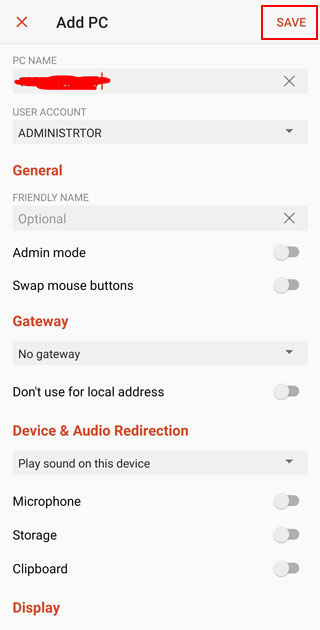
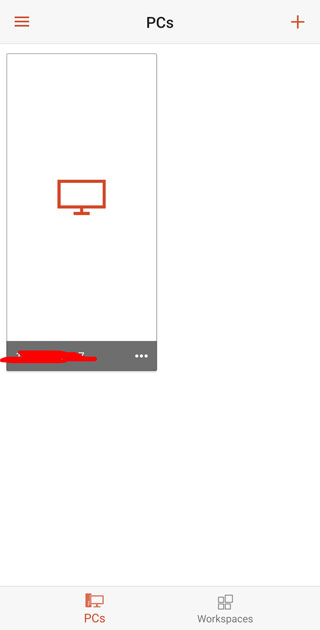
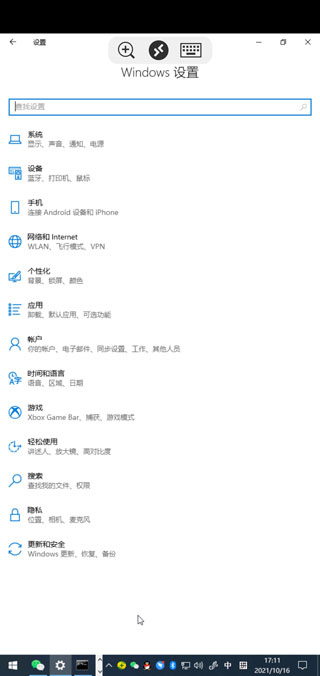
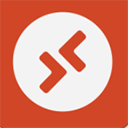 微软远程桌面app安卓中文版
微软远程桌面app安卓中文版 人文远程桌面
人文远程桌面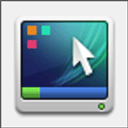 远程桌面连接软件(remote desktop client)
远程桌面连接软件(remote desktop client)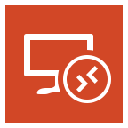 寒尘远程桌面
寒尘远程桌面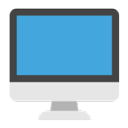 win远程桌面手机版
win远程桌面手机版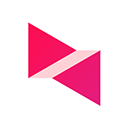 向日葵远程控制手机版app
向日葵远程控制手机版app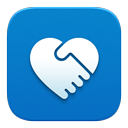 华为远程协助app
华为远程协助app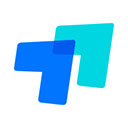 ToDesk最新版
ToDesk最新版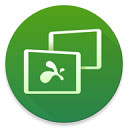 Splashtop个人免费版
Splashtop个人免费版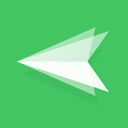 AirDroid手机版
AirDroid手机版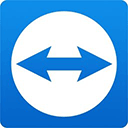 远程控制软件teamviewer手机版
远程控制软件teamviewer手机版 电脑控app
电脑控app 网易uu远程ios版
网易uu远程ios版 remote desktop manager安卓版
remote desktop manager安卓版 海豚远程控制app
海豚远程控制app 屏精灵app(ViPlex Handy)
屏精灵app(ViPlex Handy)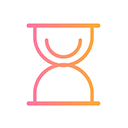 计时光官方版
23.55M / 04-17
计时光官方版
23.55M / 04-17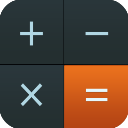 多多计算器手机版
13.3M / 04-17
多多计算器手机版
13.3M / 04-17 腾讯应用宝app官方版
25.61M / 04-17
腾讯应用宝app官方版
25.61M / 04-17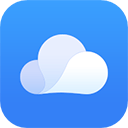 华为手机文件管理器(改名为云空间)
40.97M / 04-16
华为手机文件管理器(改名为云空间)
40.97M / 04-16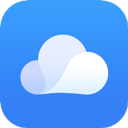 华为云空间app最新版本
40.97M / 04-16
华为云空间app最新版本
40.97M / 04-16 唯哆app
104.33M / 04-16
唯哆app
104.33M / 04-16
用户评论
0条评论